Met Logi Bolt zorgt Logitech tegenwoordig voor een sterk versleutelde verbinding tussen computer en accessoires. Met de Logitech Signature K650 heeft het merk nu een relatief net en toch betaalbaar keyboard voor op kantoor ontwikkeld.
Wat Logitech heel slim doet is de indeling aan de onderkant van het toetsenbord. Met een dubbele print op een aantal knoppen, zijn ze gemakkelijk te gebruiken op zowel Windows als macOS computers. Koppelen met Android is overigens ook geen enkel probleem.
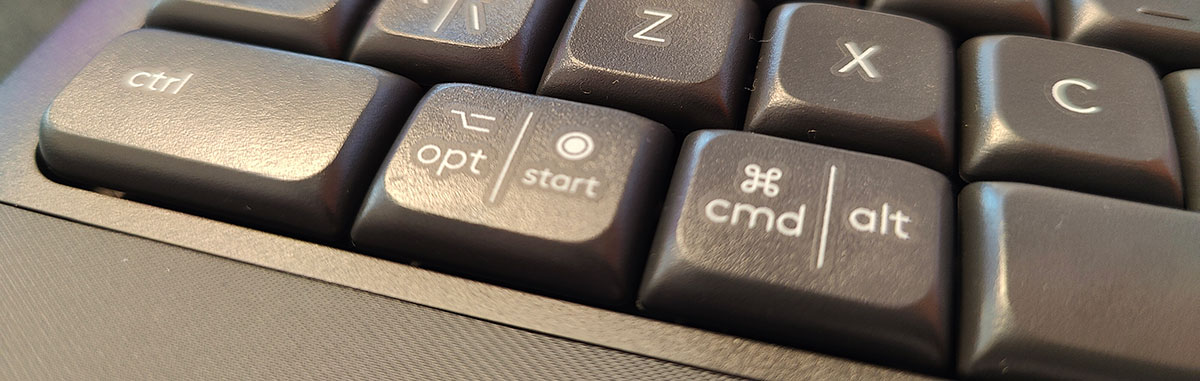
Unboxing
In de verpakking van het Logitech Signature K650 keyboard vonden wij ook de Logi Bolt USB dongle, twee Duracell batterijen die al in het keyboard aanwezig waren en de documentatie.

Complimenten voor de verpakking. Er zit alleen wat beschermend plastic in een dun lijntje om het keyboard heen. Verder is zo veel mogelijk papier gebruikt. Afval scheiden is dus geen enkel probleem in dit geval. De Logitech Signature M650 muis ligt er overigens voor de compleetheid naast. Wil je de combinatie kopen, dan kan dat. Logitech verkoopt dat als de Logitech Signature MK650 Combo set.
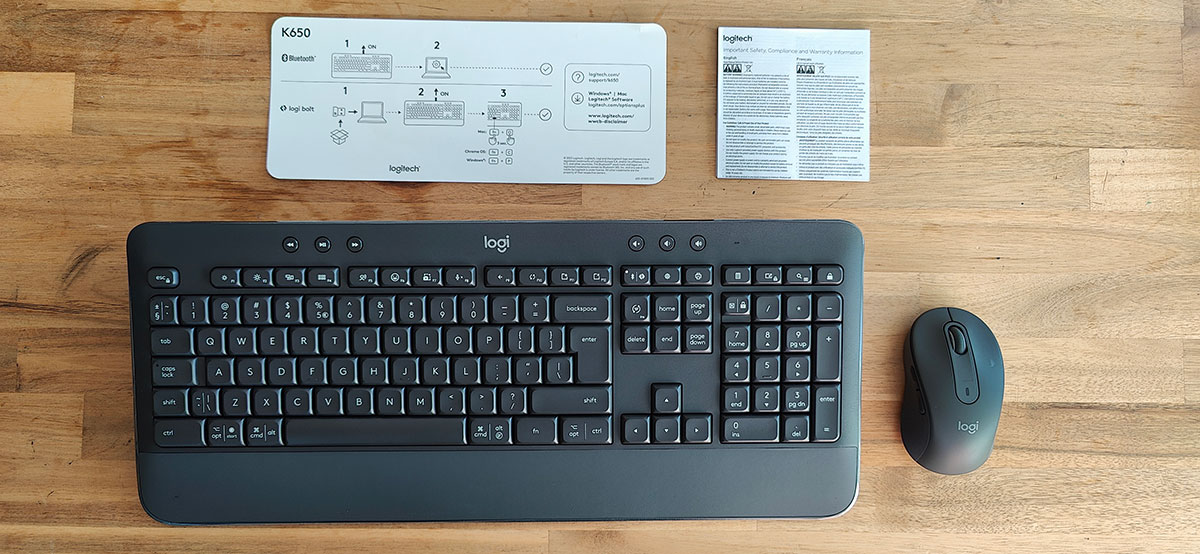
Design
Qua ontwerp is de Logitech Signature K650 keyboard echt een typisch kantoorkeyboard met hogere knoppen en daarmee een wat diepere en zwaardere toetsaanslag dan we van de ultraslim toetsenborden gewend zijn. Het voordeel van de toetsen is dat ze je wel heel goed helpen oriënteren bij het blind tikken. Een nadeel is er ook. Doordat de keycaps wat vlak zijn, glijden mijn vingers wel wat vaker weg. Ik schrijf onder anderen deze review op het keyboard en merk dat ik toch net wat vaker een verkeerde toetsaanslag registreer.
Het keyboard komt ook met geïntegreerde polssteun om de hoogte van het keyboard op te vangen. De polssteun is echter wel relatief kort en stijl, waardoor ik merk dat deze me relatief weinig steun geeft. Ik heb echter ook een relatief grote hand. Wellicht speelt dat een rol bij mijn beleving. Hoe dan ook, had de polssteun vanuit mijn perspectief groter mogen zijn. Wat wel heel fijn is, is dat de polssteun met een reepje siliconen is afgewerkt. Dat maakt hem toch een beetje zacht. Bovendien heeft siliconen fijne eigenschappen qua temperatuurverdeling en het is redelijk goed schoon te maken.

Iets anders dat opvalt, komt uit de wereld van gaming. Het toetsenbord beschikt over drainage openingen. Knoei je een vloeistof over het toetsenbord, lekt dat meteen door naar jouw bureau zodat je het weg kunt vegen en je geen zorgen hoeft te hebben over jouw toetsenbord. Doekje erover heen en gaan.
Verder heeft het toetsenbord overigens weinig met gaming. Heel eerlijk, gamers kunnen dit toetsenbord beter overslaan. De actuatie is gewoon niet prettig genoeg. Dus prima voor een casual gamer, maar iedereen die iets meer wilt, gaat zich toch aan de toetsen irriteren.
Bijzonder is de layout van de functieknoppen boven de toetsen. Logitech lijkt moeite te hebben om een standaard aan te houden. De functies zitten op dit toetsenbord weer op heel andere plekken dan bijvoorbeeld op de MX Keys. Dit is deels opgelost door extra mediaknoppen te plaatsen.
Logi Bolt
Het keyboard kan op twee manieren verbonden worden met jouw computer. Via Bluetooth en via de Logi Bolt dongle. Bluetooth klinkt dan natuurlijk als de snelste en gemakkelijkste route. Eens. Zeker gezien de Logi Bolt niet in een laptop met enkel USB-C aansluitingen past. Maar de Logi Bolt adapter heeft ook een heel belangrijk voordeel als je privacy belangrijk vindt. De dataverbinding tussen de Logi Bolt en het toetsenbord is namelijk in Security Mode 1, Security Level 4 Federal Information Processing Standards (FIPS) Mode. Met andere woorden, jouw tikwerk is lastig af te vangen vanuit de verbinding die je gebruikt. Best een belangrijke feature. Voor grote organisaties is het trouwens handig om te weten dat je de updates van de keyboards centraal kunt managen.
Logi Options+
Logi Options+ legt je snel uit hoe de functieknoppen van jouw toetsenbord werken. Daarnaast kun je zelf de functietoekenning wijzigen. Wil je ze helemaal niet gebruiken, dan hoef je enkel de toets combinatie ESC en FN te gebruiken. Dan schakel je ze uit zodat het weer gewone F-toetsen zijn. Ik kan me voorstellen dat er veel mensen zijn die dat een heel fijne optie vinden.
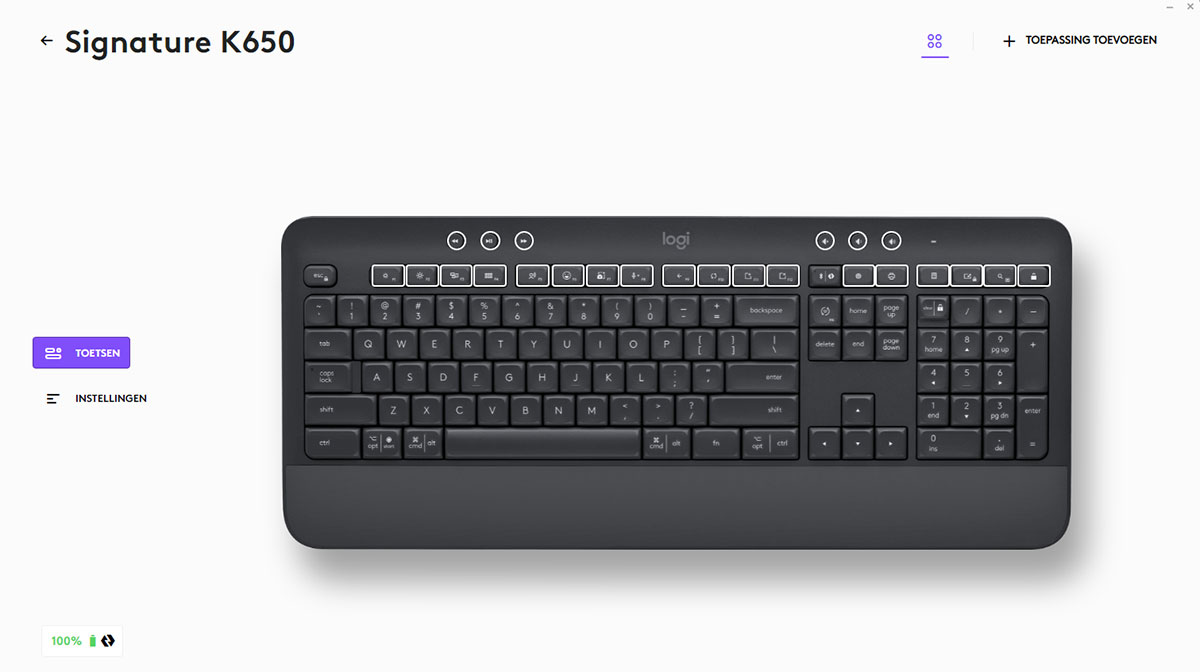
Conclusie: Logitech Signature K650 Keyboard
Is de Logitech Signature K650 een aanwinst op onze redactie? Nee, daar kunnen we kort over zijn. Wie veel teksten moet schrijven, gaat zich irriteren aan de gladde keycaps. Wie grote handen heeft gaat zich ergeren aan de te korte polssteun. Doorgaans zijn we echt wel fan van wat Logitech produceert, maar dit is echt een keyboard voor mensen die er niet al teveel mee hoeven te werken. Denk aan af en toe een regeltje tikken in een agenda. Een paar getallen in een Excel sheetje dumpen, korte mailtjes tikken. Maar iedereen die veel met een keyboard moet werken, kan toch beter even verder kijken. Het toetsenbord is trouwens wel heerlijk stil tijdens het tikken.


